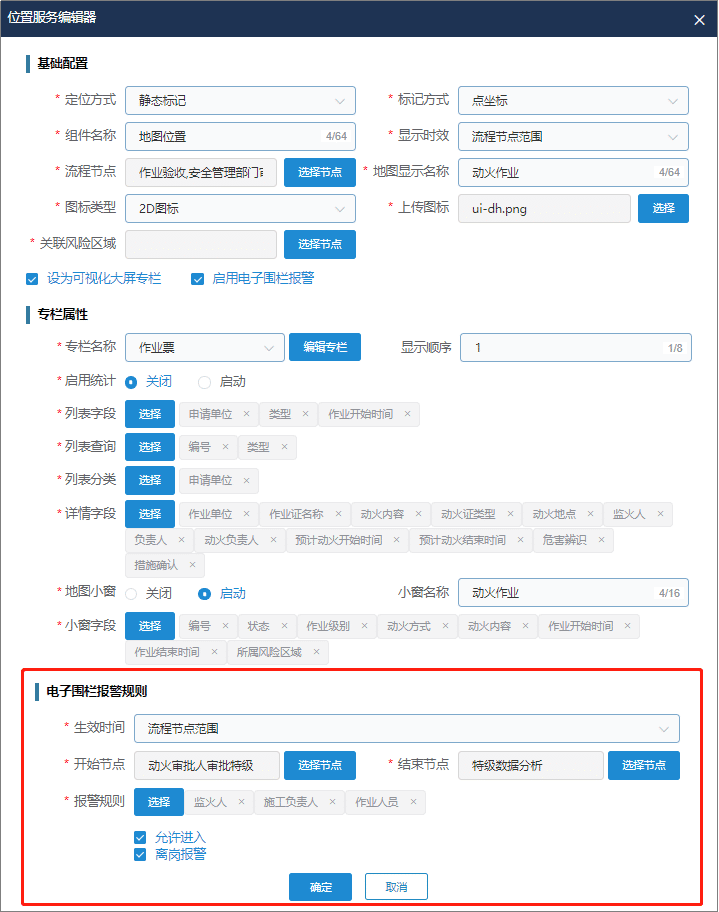# 作业票1.0(流程引擎)
# 一、功能介绍
1) 业务流程引擎版作业票可以根据不同企业实际需要和作业票场景,自由配置所需要的字段、页面布局、业务审核流程,企业可根据自身需要进行定制化配置。
# 二、流程设计
点击业务流程引擎页面中的 【编辑流程】按钮,进入流程设计页面
1、制定流程:系统默认初始流程,企业可根据业务实际场景设计作业票的流转审批过程。流程包括不同的节点任务和流转逻辑。
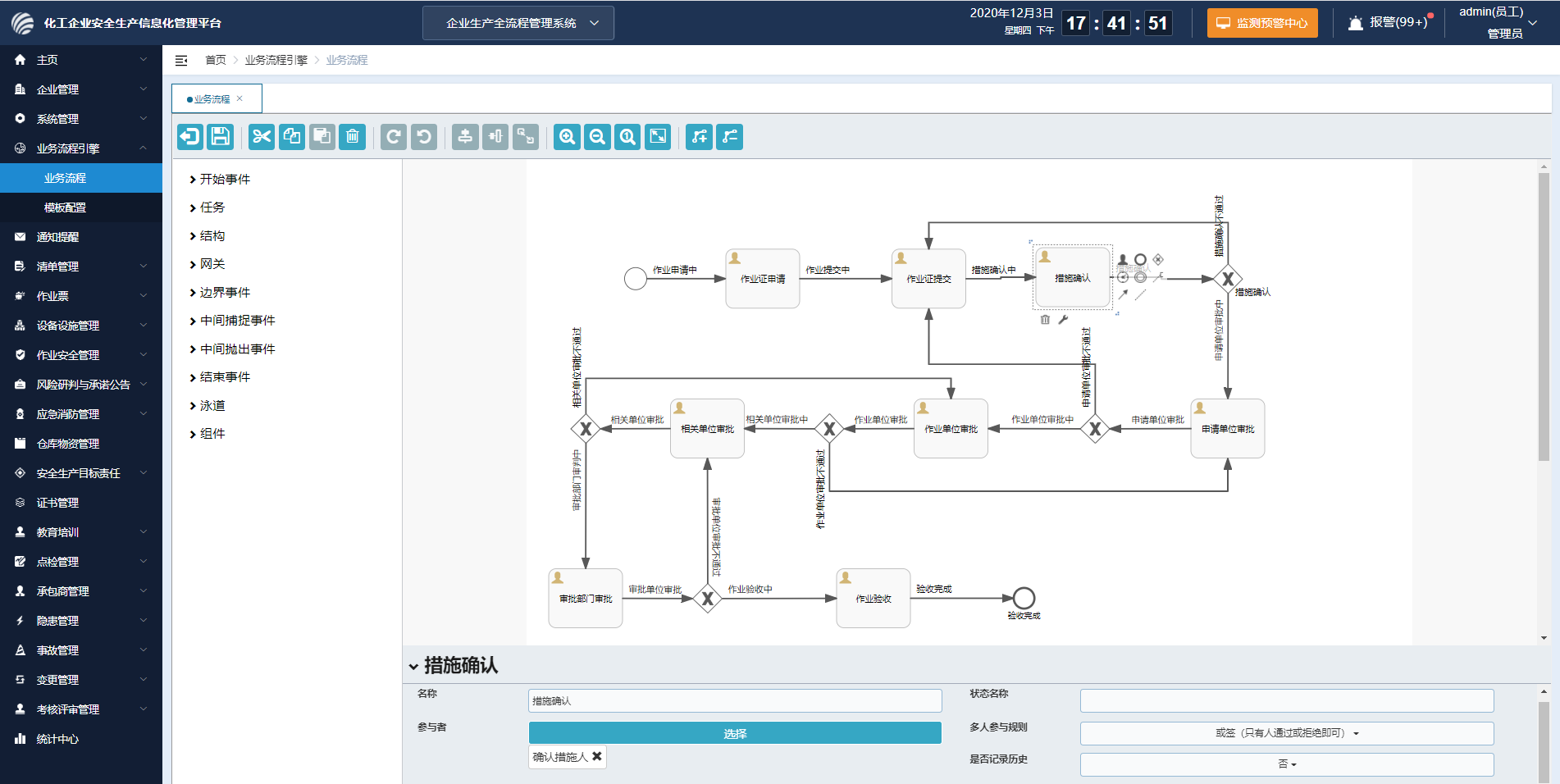
1.1 设置参与者(审批):点击一个节点任务,可以设置当前节点任务的参与人(接收人)可以选择人员、部门、岗位、角色、组件(流程页面中的字段)
# 三、流程模板设计
功能说明:模板用来设计当前作业票在整个流程中需要使用的字段和布局
功能入口: 点击业务流程引擎的【编辑模板】按钮,进入模板的编辑,

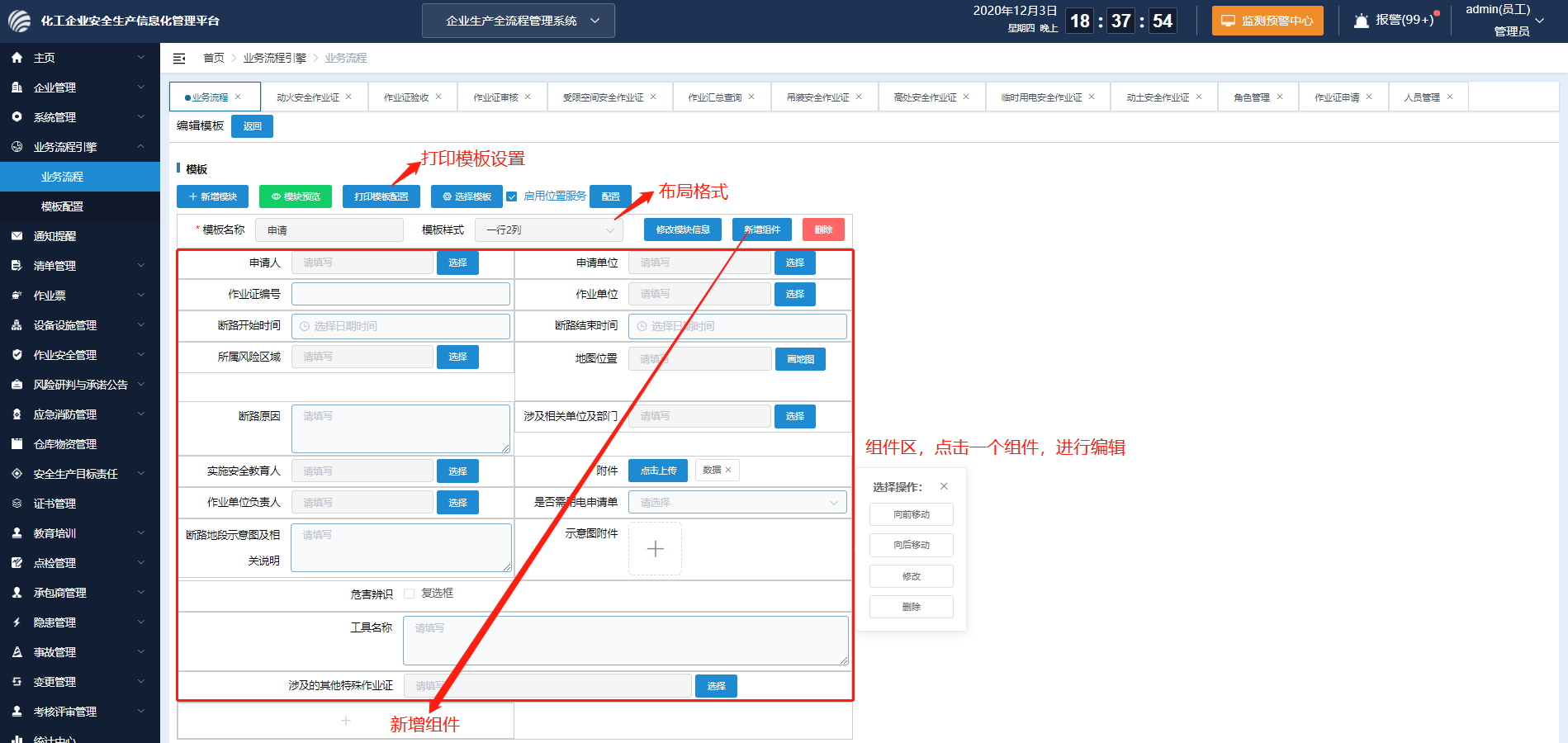
模板:模板可以用来给字段分组
组件:即作业票涉及到需要填写的字段内容
新增组件:点击新增组件按钮,出现“+”按钮,点击“+”按钮添加组件
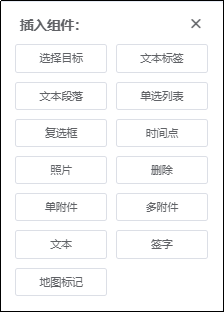
编辑组件:点击添加的组件,出现组件编辑操作,可进行移动、编辑和删除。
布局格式:可以选择“一行1列”,“一行2列”,“一行3列”
启用位置服务:启用并设置位置服务后,该流程可以关联地图,并在地图大屏上直接显示。
# 四、模板流程
功能说明:模板流程用来设置业务流程中的每个组件(字段)的属性,包括是否显示,是否可编辑,是否需要填写等。用来控制组件在不同节点阶段的状态。
功能入口:点击业务流程引擎的【模板流程】按钮,进入模板在流程中的状态编辑。
操作说明:进入界面后,最右边为当前流程中所有字段,顶部为当前流程中所有的节点阶段,中间部分为字段状态设置。
APP匹配模块:是方便APP自动定位到相应模块的功能,比如危害辨识节点 对应的APP匹配模块为“危害辨识内容”,则到了【危害辨识节点】APP端打开作业票会自动定位到危害辨识模块,方便快速填写内容。
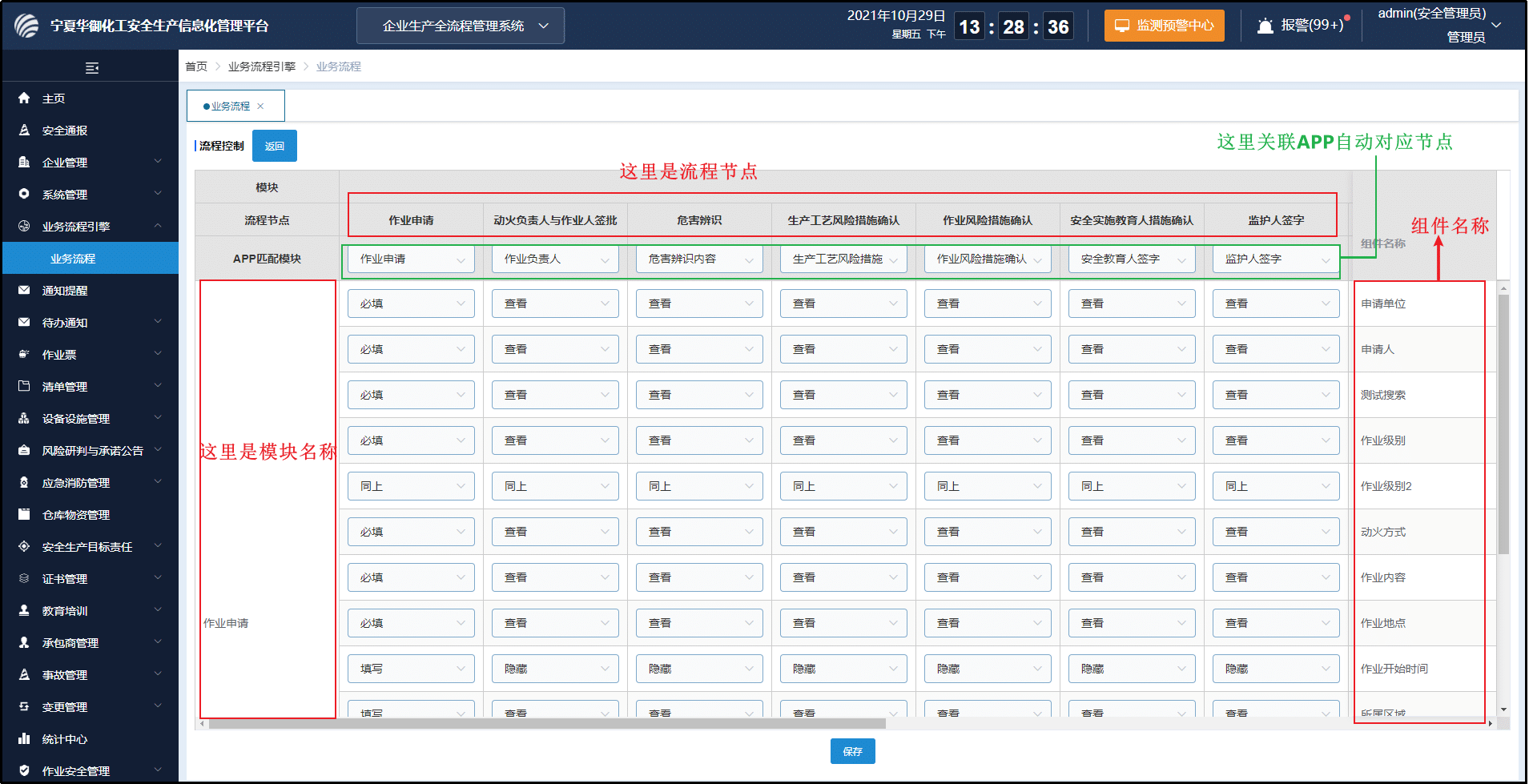
部署流程:如果在编辑流程界面中修改编辑过,则点击部署流程后才会生效。
# 五、大屏显示设置
1、功能介绍:通过业务流程引擎配置的业务,可以定制化的配置在监测大屏顶部展示 配置说明:
2、功能入口:点击系统左侧菜单【业务流程引擎】进入,选择要配置的业务流程,点击【编辑模板】--点击【配置】

3、配置专栏:
3.1 勾选专栏:勾选“设为可视化大屏专栏”后,该业务会在监测大屏顶栏显示
3.2 专栏属性设置:
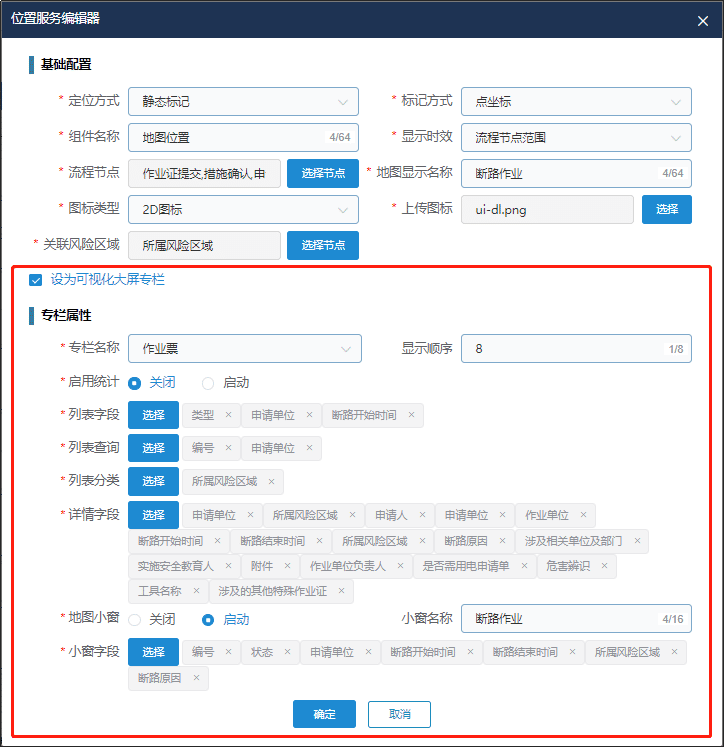
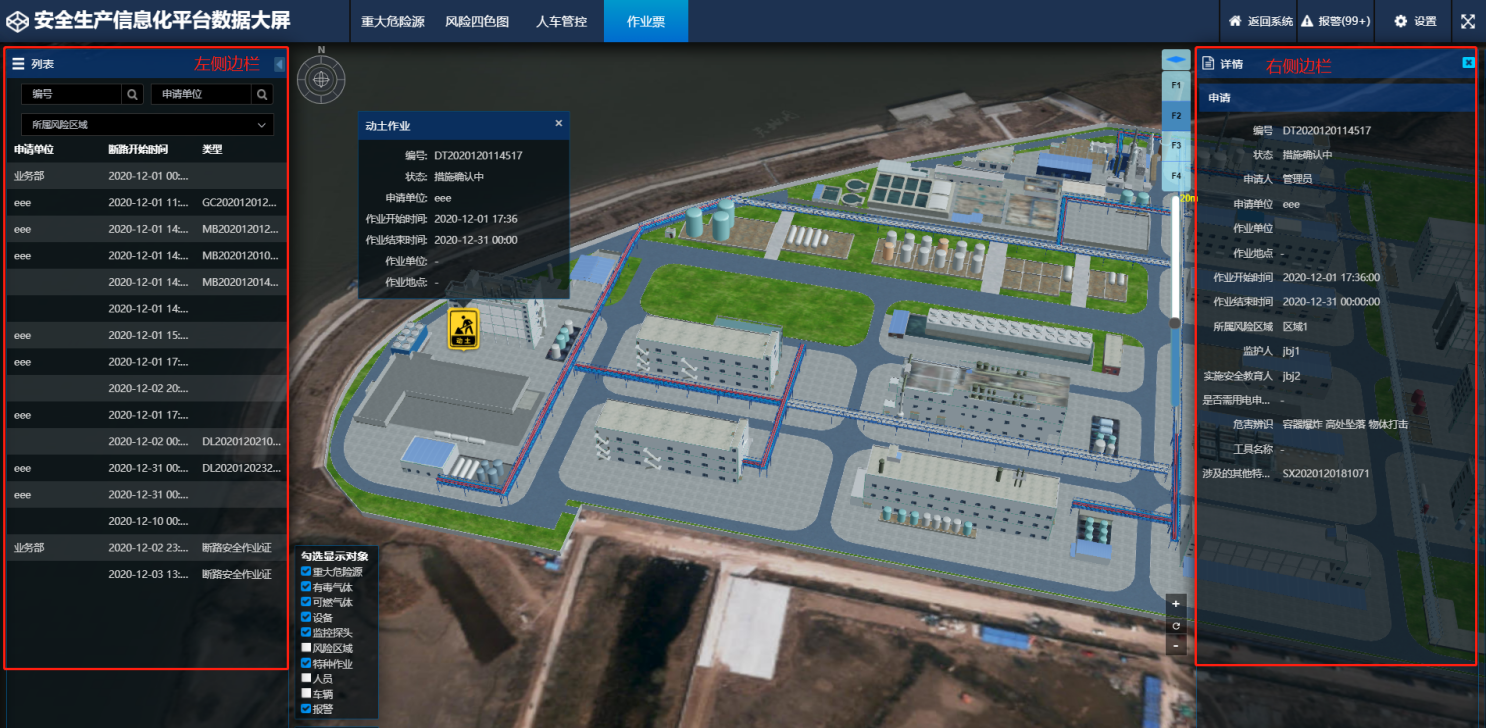
a. 左侧边栏设置:通过 列表字段、列表查询、列表分类等字段
b. 右侧边栏设置:通过“详情字段”设置右侧边栏的内容。
c. 大屏地图显示设置:通过地图小窗和小窗字段,设置地图上显示。同时在基础配置中设置该业务在地图显示的基础内容。
# 六、作业报警设置
作业票报警管理,可针对作业过程中指定人员离岗、人员非法闯入设置报警提醒。 在大屏显示设置页面,启用位置服务,点击“配置” 进入报警设置页面。 如下图设置,只有 监火人、施工负责人、作业人员可以进入作业区域,其他人闯入将产生报警;同时此三类人若离开作业区域,也产生报警。